“色彩平衡”与“可选颜色”命令的作用相似,均可以对图像的色调进行矫正。不同之处在于前者是在明暗色调中增加或者减少某种颜色;后者是在某个颜色中增加或者减少颜色含量。
1.色彩平衡
“色彩平衡”命令可以改变图像颜色的构成。它是根据在校正颜色时增加基本色,降低相反色的原理设计的。例如,在图像中增加黄色,对应的蓝色就会减少;反之就会出现相反效果。打开一幅图像,执行“图像”|“调整”|“色彩平衡”命令,弹出“色彩平衡”对话框。更改各颜色区域的颜色值,可恢复图像的偏色效果,如下图所示,其中右图是调整后的图像颜色效果。

颜色参数:当选中某一个颜色范围后,可通过在该设置区域调整所需的颜色。
提示:当滑块向某一颜色拖近时,是在图像颜色中加入该颜色,所以显示的颜色是与原来颜色综合的混合颜色。
调整区域:这 3 个单选按钮可以分别调整图像阴影、中间调以及高光区域的色彩平衡。
亮度选项:启用该选项后,可在不破坏原图像亮度的前提下调整图像色调。
2.可选颜色
“可选颜色”命令可以校正偏色图像,也可以改变图像颜色。一般情况下,该命令用于调整单个颜色的色彩比重。
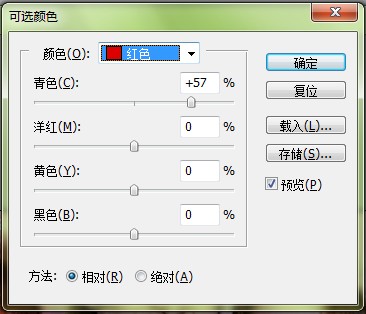
颜色:“颜色”选项可以选择要调整的颜色,如绿色、红色或中性色等。
颜色参数:通过使用“青色”、“洋红”、“黄色”、“黑色”这 4个滑块可以针对选定的颜色调整其色彩比重。
调整方法:“可选颜色”命令是在一定范围内增加或者减少印刷色数量,但是这个范围可以更改,方法就是启用该命令对话框中的“相对”或者“绝对”选项。
相对:方法是按照总量的百分比更改现有的青色、洋红、黄色或者黑色的量。例如,从50%红色的像素开始添加10%,则 5%将添加到红色,结果为55%的红色。
绝对:方法是采用绝对值调整颜色。例如,如果从 50%的黄色像素开始,然后添加 10%,黄色油墨会设置为总共60%。
注:更多精彩教程请关注三联photoshop教程栏目,三联PS群:311270890欢迎你的加入


